
¿Qué es padlet y para qué sirve Padlet?
En la era digital, las herramientas colaborativas y de organización se han convertido en elementos esenciales para la gestión de información y el trabajo en equipo. Padlet, una plataforma versátil y fácil de usar, ha surgido como una solución integral para la creación y compartición de contenido visual. En este artículo, nos sumergiremos en el fascinante mundo de Padlet, explorando qué es, cómo funciona y cuáles son sus aplicaciones prácticas.
- ¿Qué es Padlet?
- ¿Para qué sirve Padlet?
- Oportunidades que nos ofrece el uso de esta herramienta
- Proceso de registrarse paso a paso
- ¿ Cómo creamos un Padlet?
- Procedemos con la creación del Padlet
- Configuración
- Opciones para compartir nuestro Padlet, según la imagen anterior
- Como descargar la aplicación de Padlet en Play Store, para un celular Android paso a paso
- Cómo aplicamos la herramienta Padlet para fines educativo
- Sugerencias de algunas actividades que pueden trabajarse en Padlet
- ¿Cómo obtengo más Padlet gratis?
- Recomendaciones
- Observa el video tutorial
¿Qué es Padlet?
Padlet es una plataforma en línea que proporciona a los usuarios la capacidad de crear espacios digitales interactivos conocidos como "muros". Estos muros virtuales actúan como lienzos en blanco, permitiendo a los usuarios agregar una variedad de contenido de manera visual y colaborativa. Desde textos y imágenes hasta enlaces y archivos adjuntos, Padlet ofrece una interfaz intuitiva que facilita la organización y la interacción en tiempo real.
La flexibilidad de Padlet lo convierte en una herramienta versátil, aplicable en diversas situaciones y contextos. Su enfoque en la colaboración y la presentación visual ha ganado popularidad en entornos educativos, empresariales y creativos, proporcionando una plataforma centralizada para la creación, compartición y discusión de contenido en línea.
En esencia, Padlet se presenta como un lienzo digital interactivo que permite a los usuarios estructurar la información de manera visual, fomentando la participación y la colaboración en tiempo real. Esta herramienta ha demostrado ser valiosa para la gestión de proyectos, la enseñanza, la creatividad y diversas aplicaciones donde la organización visual y la interacción son fundamentales.
¿Para qué sirve Padlet?
Padlet sirve como una herramienta multifuncional que se adapta a diversas necesidades y contextos, ofreciendo una serie de aplicaciones prácticas en distintos ámbitos. A continuación, se detallan algunas de las principales utilidades de Padlet:
1. Colaboración en Entornos Educativos:
- Facilita la creación de espacios de trabajo colaborativos para estudiantes y profesores.
- Permite la realización de proyectos grupales y la compartición de recursos educativos.
- Fomenta la participación y la interacción en tiempo real, incluso en entornos virtuales de aprendizaje.
2. Organización de Proyectos Empresariales:
- Ofrece un espacio centralizado para la gestión de proyectos y la colaboración en equipos.
- Permite organizar ideas, compartir actualizaciones y recopilar comentarios de manera visual y accesible.
- Facilita la comunicación interna y la visualización rápida del progreso de los proyectos.
3. Exhibición de Trabajos Artísticos y Creativos:
- Actúa como un lienzo digital para artistas y creativos, permitiendo la exhibición visual de obras y proyectos.
- Facilita la retroalimentación de la comunidad creativa, promoviendo la interacción y la colaboración en línea.
- Proporciona un medio visual para presentar portafolios digitales de manera atractiva.
4. Herramienta de Comunicación Interactiva:
- Sirve como un tablero de anuncios interactivo para la comunicación efectiva de anuncios, eventos o información importante.
- Facilita la participación y la retroalimentación instantánea a través de comentarios y discusiones en línea.
5. Organización de Ideas y Lluvia de Ideas:
- Permite organizar y visualizar ideas de manera estructurada, facilitando la lluvia de ideas.
- Ofrece flexibilidad para agregar contenido variado, como textos, imágenes, enlaces y archivos, en un solo espacio visual.
6. Presentaciones Interactivas:
- Actúa como una herramienta dinámica para la creación de presentaciones interactivas y visuales.
- Facilita la combinación de diversos tipos de contenido para transmitir información de manera efectiva.
Oportunidades que nos ofrece el uso de esta herramienta
- Ser creativo y organizativo al momento de crear y desarrollar las actividades.
- Alumnos totalmente activos
- Impulsar el debate a través de preguntas interactivas en el muro.
- Los contenidos pueden ser evaluados a través de comentarios, reflexiones, autoevaluaciones y con el uso de escala numéricas.
- Fomenta la participación del trabajo en equipo.
- Impulsa la investigación a través de la búsqueda.
- Motiva la integración del uso de la tecnología.
- Se desarrollan habilidades en el manejo de la TIC
Ventajas de padlet
- Es gratuito y de fácil manejo.
- Podemos usarlo desde cualquier navegador e incluso descargarlo en el celular.
- Se puede compartir contenidos a través de un link, un código QR, insertar un blog ò pagina web, Gmail, Facebook, Twitter y Google Classroom.
- Se puede guardar como: Imagen, pdf, Excel y también se puede imprimir.
- Puede invitar a otros miembros o añadirlos.
- Puede mantener tu Padlet en privado.
- Se puede modificar y cambiar el formato
- Se puede grabar videos y notas de voz
Desventajas de padlet
- Solo puede elaborar 6 post.
- Al postear todo junto al mismo tiempo no podemos leer el contenido a la perfección, por eso debemos establecer normas antes de publicar.
Proceso de registrarse paso a paso
Para registrarse, se puede hacer mediante una cuenta de Gmail o crear una cuenta de Padlet esta herramienta nos brinda la opción de seleccionar nuestra suscripción, existen dos opciones, Gratuita o de Pago (PRO), en la versión gratuita sólo podrá tener 3 a 6 Padlet activos, podrá incluir archivos con un peso máximo de 10 MB y tendrá asistencia estándar. Las características PRO se verán más adelante.
- Ingresamos a: https://es.padlet.com/ en el navegador
- Clic en Iniciar Sesión
- También podemos dar clic en el navegador que tu prefieras y escribir la palabra Padlet, luego aparecerá un resultado de la búsqueda que dirá Iniciar Sesión o Registrarse
- Clic en el botón de registrarse de la pantalla principal de Padlet.
- Clic en la ventana que aparece con Registrarse con nuestra cuenta de Gmail o Facebook si ya tiene una cuenta creada. De no tenerla puedes crear tu cuenta.
- Al estar registrado sale una ventana dándonos la bienvenida . ¡Listo!
¿ Cómo creamos un Padlet?
El Paddle podemos crearlo al momento de dar clic en el muro donde nos muestra varios diseños, luego, al dar clic en la parte superior izquierda del botón Se nos brinda una galería de opciones para crear nuestro Padlet, seleccionamos una y procedemos a editarla.

Fuente encontrada en Google Imagen:
Procedemos con la creación del Padlet
- Selecciona el botón crear
- Elegimos el diseño de Padlet que vamos hacer y clic en seleccionar
- Clic en cambiar y editar título en el signo de más que tiene el color rosado y crea tu post y en ese mismo orden va configurando según te muestra la ventana
- Danto clic en el signo de más también puede subir un link, video, imagen o documento.
- En la parte superior donde está el icono de la ruedita puede modificar o cambiar el formato, invitar a personas, realizar votaciones y más...
 Para agregar archivos, se hace clic en el icono en la parte inferior derecha AÑADIR PUBLICACIÓN
Para agregar archivos, se hace clic en el icono en la parte inferior derecha AÑADIR PUBLICACIÓN
Observa la imagen donde nos muestra los iconos disponible para insertar contenidos de multimedia en tu muro.
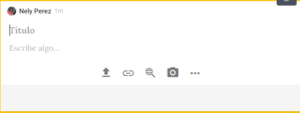
Foto: imagen privada del Padlet de Rossinely Perez R.
Configuración
Para configurar el Padlet vamos al muro que ya creamos y en la parte superior derecha están unos iconos de forma de corazón, la palabra clonar, compartir , el icono de la ruedita y los tres puntitos …
- Con el icono del corazón podemos dar a me gusta
- Con el de clonar podemos duplicar el mismo diseño del muro si así lo deseamos
- Con la palabra compartir podemos enviarle el Padlet a las personas que queremos que forme parte de este post de la siguiente manera que nos muestra la imagen
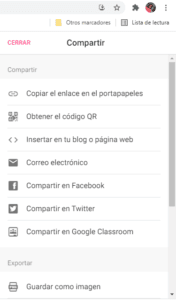
Foto: imagen privada del Padlet de Rossinely Perez R.
Opciones para compartir nuestro Padlet, según la imagen anterior
- Copia a portapapeles
- Código QR
- Insertar a blog o página Web
- Correo electrónico
- Google Classroom
¡ Listo!
Como descargar la aplicación de Padlet en Play Store, para un celular Android paso a paso
- Clic al icono de Play Story
- Escribe el nombre de la aplicación Padlet en el buscador
- Te aparecerá el icono de la imagen Padlet y le dará al botón verde que dice Instalar y esperamos a que se descargue
- Clic en el botón Log in
- Inicia sesión con tu cuenta de Google, dando clic a tu cuenta
Y ya está registrado.
Cómo aplicamos la herramienta Padlet para fines educativo
Con la herramienta Padlet los docente podemos impartir las clase más interactivas en el aula, elaborando proyecto educativo colaborativos que también pueden ser trabajados desde sus casas, donde el maestro les asigna actividades grupales y los estudiantes podrán evidenciar los resultados de sus hallazgos subiendo los contenidos que pudieron realizar.
Es necesario que los estudiantes estén registrado o el docente les envíe una contraseña y así podrán acceder en el muro virtual.
Padlet también puede ser usada para una clase invertida donde se pueden transmitir informaciones, los estudiantes pueden grabar vídeos y notas de voz explicando un tema en tiempo real, en el mismo instante que se está interactuando el tema.
Sugerencias de algunas actividades que pueden trabajarse en Padlet
- Asignarle una actividad en Google Classroom sobre un tema de su interés y luego, utilizar un muro en Padlet para debatir el tema, donde de manera individual o grupal podrán realizar comentarios según los criterios asignados por el docente.
- Realizar análisis de lectura como un espacio de debate publicado en el muro virtual del Padlet, donde los estudiantes podrán inferir dando respuestas según las preguntas plasmadas o reflexionar sobre el texto y a su vez el docente podrá validar sus respuesta.
- Al inicio de una clase se puede crear un mural de las expectativas sobre el comienzo de un nuevo año donde podrán expresarse individualmente.
- La maestra crea un panel donde los estudiante puedan publicar sus exposiciones insertando notas de voz y realizar una grabación de su exposición
- El docente podrá realizar retroalimentaciones publicado temas de cualquier areas del conocimiento que esté desempeñando en su centro educa
Observa el ejemplo de la imagen de una actividad para el inicio de año escolar, para guardar sus respuestas y tenerla como evidencias en el portafolio del docente.
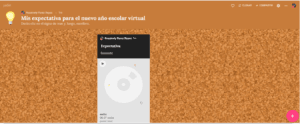
Imagen tomada del Padlet privado de la creadora: Rossinely Perez R.
¿Cómo obtengo más Padlet gratis?
Te muestro como podría obtener más Padlet gratis después de cumplir los límites de crear tus 6 Padlet.
- Clic en iniciar sesión desde tu cuenta de Google
- Clic a tu foto de perfil
- Abrirá una ventana te dará clic en ajuste y vamos a donde dice recomendación, nos dice que por cada tres personas que se registren con esta dirección nos dará tres Padlet gratis Lin de la dirección del Padlet
- Copiamos el enlace donde dice copiar en portapapeles y compartimos en nuestra redes para que puedan registrarse y así obtener mas Padlet gratis.
Recomendaciones
Nosotros los docentes debemos integrar más los recursos tecnológicos en nuestras planificaciones, proyecto de aula y en la elaboración de situaciones de aprendizajes, dándole el papel principal a los estudiantes y potenciar más sus habilidades cognitivas, su creatividad y empatía por los demás.
Observa el video tutorial
Si quieres conocer otros artículos parecidos a ¿Qué es padlet y para qué sirve Padlet? puedes visitar la categoría Blog.
Deja una respuesta








Entradas relacionadas